Если у вас есть ошибка «Устройство не сертифицировано Play Protect», вот способ ее исправить.
- Получите идентификатор устройства — 16-значный буквенно-цифровой идентификатор
- Установить Приложение с идентификатором устройства Если у вас есть доступ к Play Store, но если нет, вы можете скачать APK-файл с APKPure и установить / загрузить его на вашем устройстве
- Откройте приложение Device ID, затем найдите и скопируйте «Google Service Framework (GSF)»
- Перейдите в Регистрация устройства Googleвставьте идентификатор Google Services Framework в поле «Идентификатор Android» и нажмите «Зарегистрироваться»
- Перезагрузите устройство
- Ошибка «Устройство не сертифицировано Play Protect» теперь решена.
- Теперь вы можете перейти к вводу учетных данных Google в магазине Play.
Видео:Play market Play servise FIX (это устройство не сертифицировано)Скачать

 Как исправить ошибку Устройство не сертифицировано Google
Как исправить ошибку Устройство не сертифицировано Google
Конечные пользователи могут самостоятельно зарегистрировать свой не сертифицированный телефон или планшет (или устройство с кастомной прошивкой) для личного использования на сайте Google, после чего ошибка «Устройство не сертифицировано Google» в Play Маркет, Gmail и других приложениях появляться не будет.
Для этого потребуется выполнить следующие шаги:
- Узнайте Google Service Framework Device ID своего Android устройства. Это можно сделать, например, с помощью разного рода приложений Device ID (есть несколько таких приложений). Скачать приложение с неработающим Play Маркет можно вот такими способами: Как скачать APK с Play Маркет и не только. Важное обновление: на следующий день после написания этой инструкции Google для регистрации стал требовать другой GSF ID, не содержащий букв (а приложений, которые его выдавали бы, я не нашел). Посмотреть его можно с помощью командыadb shell ‘sqlite3 /data/data/com.google.android.gsf/databases/gservices.db «select * from main where name = «android_id»;»‘или, если на вашем устройстве есть Root-доступ, с помощью менеджера файлов, способного просматривать содержимое баз данных, например, X-Plore File Manager (нужно открыть в приложении базу данных /data/data/com.google.android.gsf/databases/gservices.db на вашем устройстве найти Value для android_id, не содержащее букв).
- Зайдите под своей учетной записью Google на сайт https://www.google.com/android/uncertified/ (можно сделать и с телефона и с компьютера) и введите полученный ранее Device ID в поле «Идентификатор Аndroid».
- Нажмите кнопку «Регистрация».
После регистрации приложения Google, в частности Play Маркет, должны работать как и прежде без сообщений о том, что устройство не зарегистрировано (если это не произошло сразу или появились другие ошибки, попробуйте очистить данные приложения, см. инструкцию Не скачиваются приложения Android из Play Маркет).
Статус сертификации Android устройства при желании можно посмотреть следующим образом: запустите Play Маркет, откройте «Настройки» и обратите на последний пункт списка настроек — «Сертификация устройства».
Надеюсь, инструкция помогла решить проблему.
Видео:СЕРТИФИКАЦИЯ УСТРОЙСТВ XIAOMI - СТОИТ ЛИ ПАНИКОВАТЬ? | РЕШЕНИЕ ПРОБЛЕМЫСкачать

 Как проверить, что ваше устройство не сертифицировано Play Protect
Как проверить, что ваше устройство не сертифицировано Play Protect
Чтобы подтвердить, что ваше устройство не сертифицировано, выполните следующие действия.
- Откройте приложение Google Play Store
- Нажмите на меню гамбургера
- Перейдите в «Настройки» и прокрутите до «О»
- В разделе «Сертификация Play Protect» вы увидите, является ли ваше устройство сертифицированным Play Protect.
Видео:Обход сертификации и восстановление работы Google приложений, Play Market, Youtube, Google Play.Скачать
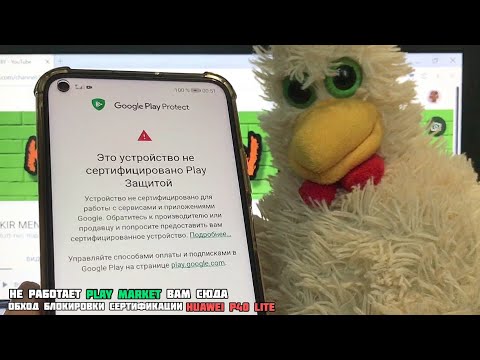
 Как сертифицировать Google Play с помощью приложения Device ID
Как сертифицировать Google Play с помощью приложения Device ID
Если вы узнали что у вас не сертифицированное Android устройство (телефон, планшет) вы можете выполнить следующие шаги, чтобы сертифицировать Android.
Необходимое время: 5 минут.
Инструкция — что делать если Android устройство не сертифицировано:
- Установите приложение Divice ID на Android.
Скачайте бесплатно приложение Divece ID из Goolge Play.
- Скопируйте цифоровой код «Google Service Framework (GSF)».
Зайдите в приложение Divice ID и в пункте «Google Service Framework (GSF)», скопируйте код.
- Далее нужно получить Идентификатор Google Services Framework Android ID.
Перейдите на сайт конвертер по этой ссылке: https://www.rapidtables.com/convert/number/hex-to-decimal.html Введите скопированный код «GSF» и затем получаем в поле «Decimal number» номер который также нужно скопировать.
- Затем перейдите на страницу регистрации устройства.
Для сертификации откройте страницу https://www.google.com/android/uncertified/.
- Вставьте код в поле «Идентификатор Google Services Framework Android ID».
Вам нужно вставить скопированный номер с «Decimal number», который мы получили методом конвертации. Подтвердите капчу и нажмите на кнопку «Регистрация».
- Удалите данные приложения «Google Play» на Андроиде.
Откройте приложение «Настройки», перейдите в раздел «Приложения», затем найдите приложение «Google Play» откройте и нажмите на кнопку «Удалить данные приложения».
- Удалите данные приложения «Сервисы Google Play» на Андроиде.
Также в приложении «Настройки», перейдите в раздел «Приложения», затем найдите приложение «Сервисы Google Play» откройте и нажмите на кнопку «Удалить данные приложения».
- Повторите проверку сертификации.
В разделе «О приложении» в пункте «Сертификация устройства» будет указана информация.
Если в вашем устройстве по прежнему указано что устройстов не сертифицировано, выполните сброс до заводских настроек на вашем Android смартфоне или планшете.
💡 Видео
Устройство не сертифицировано Google в Play Маркет и других приложениях на Android — как исправитьСкачать

Сертификат ЦС Redmi Note 8 ProСкачать
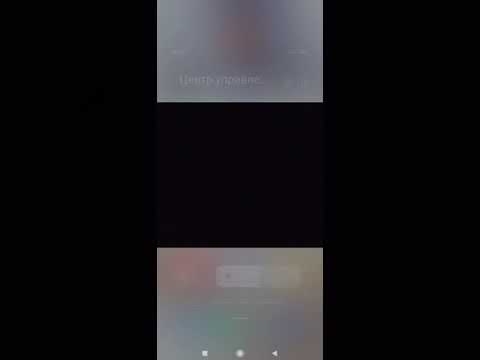
ОТКЛЮЧАЙ ЭТИ НАСТРОЙКИ НА СВОЕМ ТЕЛЕФОНЕ ПРЯМО СЕЙЧАС! ОБ ЭТОМ ВСЕ МОЛЧАТ!Скачать

СЕРТИФИКАЦИЯ УСТРОЙСТВА НА IN-ID ПРОШИВКАХ + SAFETYNET ДЛЯ REDMI 9Скачать
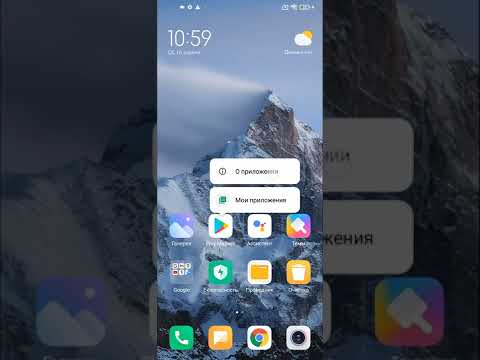
Последний ШАНС! FRP! Xiaomi miui! Если не запускаются установленные приложения!Скачать

Xiaomi после Обновления завис | Стал КИРПИЧ после обновления, висит в recovery | Как восстановитьСкачать
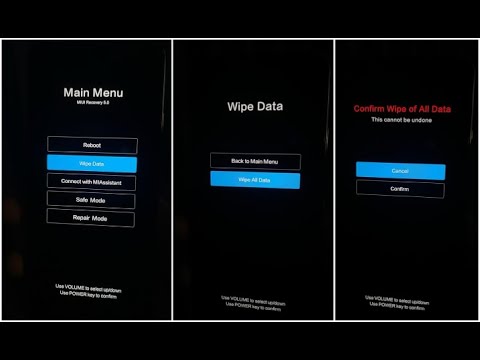
😲Xiaomi СЛОМАЛА свои Смарты! // Как ОЖИВИТЬ Xiaomi с MIUI 14?Скачать

Крах Xiaomi? Разбираемся с перезагрузкой Poco, Redmi и Xiaomi онлайнСкачать

Устройство не сертифицировано. Что делать? Как исправить?Скачать

Как Оптимизировать Xiaomi Service Framework Google Services Framework НЕ ТРОГАЙ ЭТИ НАСТРОЙКИ XIAOMIСкачать

Настройка и отключи сертификаты!Скачать

Приложение Сервисы Google Play остановлено. Что делать?Скачать

📄 Как установить российские сертификаты Минцифры на любое устройствоСкачать

Как вернуть поиск Google по свайпу в Xiaomi. Рабочий вариантСкачать

Как пройти бесплатные курсы от Google и получить официальный сертификат ?Скачать

Это Устройство не сертифицировано Play Защитой,Redmi 9,часть 2Скачать
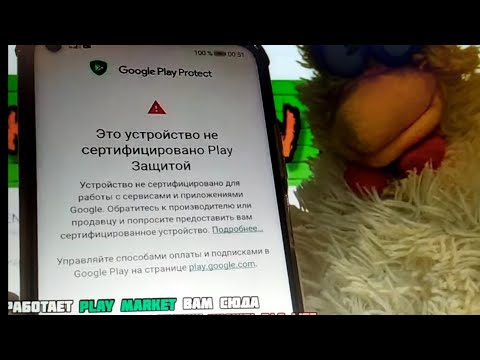
Удаляем ненужные приложения XIAOMI и приложения Google со всех Android смартфоновСкачать


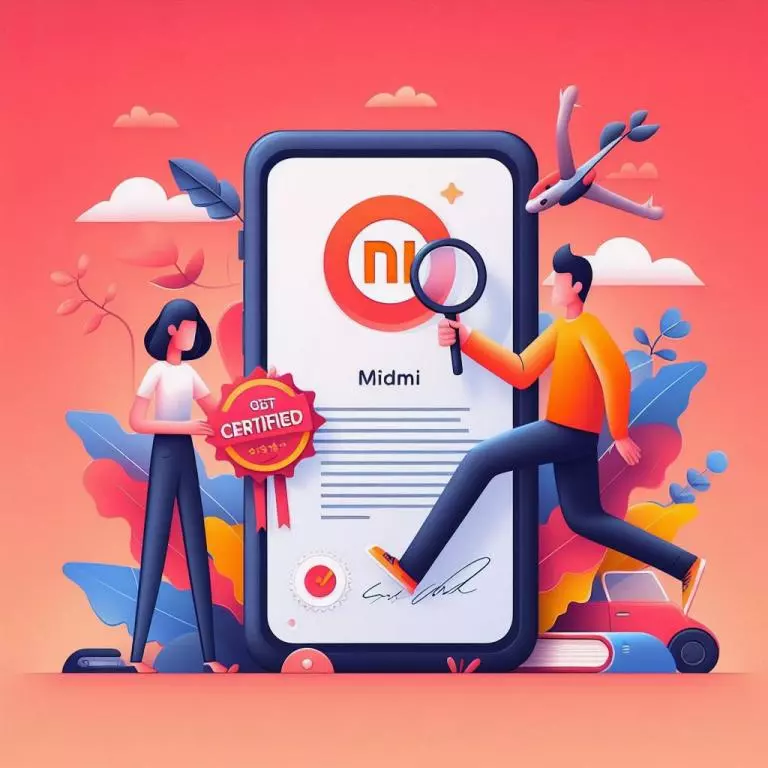
 Как исправить ошибку Устройство не сертифицировано Google
Как исправить ошибку Устройство не сертифицировано Google Как проверить, что ваше устройство не сертифицировано Play Protect
Как проверить, что ваше устройство не сертифицировано Play Protect Как сертифицировать Google Play с помощью приложения Device ID
Как сертифицировать Google Play с помощью приложения Device ID






